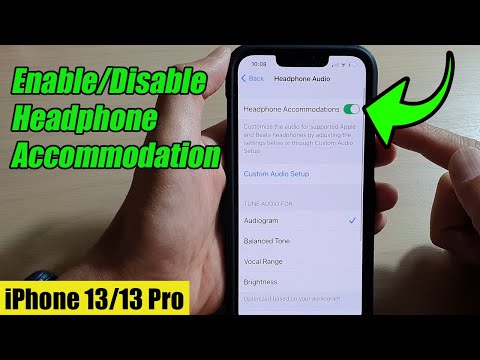Apple iPhone 7 trūkst tradicionālās 3,5 milimetru austiņu ligzdas, taču jums joprojām ir pāris dažādas austiņu iespējas. Jūs varat izmantot Apple standarta austiņu pāri, pievienojot tās tai pašai pieslēgvietai, ko izmantojat tālruņa uzlādēšanai, vai arī varat iegādāties digitālā-analogā pārveidotāju (DAC), lai iespējotu standarta austiņu lietošanu.
Soļi
1. metode no 2: zibens austiņu izmantošana

1. solis. Atrodiet sava iPhone zibens portu
Lai gan 3,5 milimetru austiņu ligzda ir pazudusi, tradicionālais uzlādes ports-pazīstams arī kā apgaismojuma ports-joprojām atrodas tālruņa apakšā. Šajā ligzdā pievienosit Lightning austiņu kabeli.

2. solis. Pievienojiet austiņas Lightning portam
Tiem vajadzētu iekļauties Lightning portā tāpat kā jūsu iPhone 5 vai 6 lādētājam.

Solis 3. Ievietojiet austiņas ausīs
Tā kā Apple komplektā ar katru iPhone laidienu ir iekļauts austiņu komplekts, jūs vēlaties pārbaudīt austiņas, lai pārliecinātos, ka tās darbojas pareizi.
Lai iegūtu labākos audio rezultātus, pārliecinieties, vai labās austiņas (atzīmētas ar "R") ieiet labajā ausī un otrādi

4. solis. Atbloķējiet tālruni un pēc tam pieskarieties savai lietotnei “Mūzika”
Tādējādi tiks atvērta jūsu iTunes bibliotēka.

5. solis. Pieskarieties dziesmai
Tam vajadzētu sākt atskaņošanu; ja dzirdat savu mūziku, esat veiksmīgi izmantojis austiņas savā iPhone 7!
Ja austiņās neko nedzirdat, mēģiniet pielāgot tālruņa skaļumu. Uz pašas austiņu vada var būt arī skaļuma regulēšanas panelis
2. metode no 2: Digitālā-analogā pārveidotāja izmantošana

1. solis. Izpētiet digitālā-analogā pārveidotāja iespējas
DAC pārveido tālruņa digitālās skaņas par analogām; Lai gan katram tālrunim ir iebūvēts DAC, iegādājoties ārēju, tiks palielināta analogās skaņas jauda un pievienota citādi nesaderīga aparatūra-šajā gadījumā standarta 3,5 mm austiņas. Dažas populāras DAC iespējas ir šādas:
- Chord Mojo - liels DAC ar sekundāro austiņu ieeju, kas tiek pievienota tālrunim, izmantojot USB kabeli (USD 599 USD). Lai gan vienības lielums un kopējā cena tiek uzskatīta par diezgan kvalitatīvu, tās ir bieži sastopamas sūdzības.
- AudioQuest Dragonfly - Vēl viens USB DAC ar austiņu ligzdu. Nāk standarta melnajos (100 USD USD) vai augstākās kvalitātes sarkanajos (198 USD USD) modeļos. Bieži sastopamās sūdzības ietver sliktu skaļuma kontroli un mazāk izsmalcinātu audio nekā dārgāki kolēģi.
- Arcam MusicBoost S - iPhone 6 un 6S korpusā iebūvēts DAC (190 USD). Bieži sastopamās sūdzības ietver ierobežotu saderību (tas nedarbosies ar 6 Plus vai 6 SE), obligātu uzlādi un ierobežotu skaņas kvalitātes uzlabojumu.
- Pirms to iegādes pārliecinieties, vai jūsu DAC atbalsta 3,5 milimetru austiņu komplektu- lai gan lielākā daļa to dara, jūs nevēlaties pasūtīt dārgu aparatūru tikai tāpēc, lai konstatētu, ka tā nedarbojas ar jūsu tehnoloģiju.

2. solis. Iegādājieties vēlamo DAC
Amazon ir uzticams avots, no kura iegādāties tehnoloģiju, ja plānojat pasūtīt tiešsaistē.

Solis 3. Pievienojiet DAC kabeļa zibens galu tālrunim
Tam vajadzētu nokļūt zibens pieslēgvietā tālruņa apakšā.

4. solis. Pievienojiet DAC kabeļa USB galu DAC
Atkarībā no modeļa, iespējams, būs jāpabeidz instalēšana iPhone ekrānā.

Solis 5. Pievienojiet standarta austiņas DAC otrajam galam
Austiņu ligzdas atrašanās vieta mainīsies atkarībā no jūsu DAC modeļa.

6. solis. Ievietojiet austiņas ausīs
Jums būs jāpielāgo DAC skaļums, jo DAC parasti ir augstākas kvalitātes audio izeja nekā standarta 3,5 milimetru portos.

7. solis. Atbloķējiet tālruni un pēc tam pieskarieties savai lietotnei “Mūzika”
Tādējādi tiks atvērta jūsu iTunes bibliotēka.

8. solis. Pieskarieties dziesmai
Tam vajadzētu sākt atskaņošanu; ja dzirdat savu mūziku, savā iPhone 7 esat veiksmīgi izmantojis austiņas ar DAC!
Ja austiņās neko nedzirdat, mēģiniet pielāgot tālruņa skaļumu. Jums vajadzētu arī pārbaudīt austiņu savienojumu ar DAC, DAC savienojumu ar tālruni un visas skaļuma opcijas pašā DAC
Padomi
- Apple ar iPhone 7 arī uzsāk bezvadu austiņu opciju, kas pazīstama kā "AirPods".
- Jūs vienmēr varat izmantot tradicionālās Bluetooth austiņas, ja nevēlaties izmantot Lightning portu vai DAC.